Как включить приложение iCloud Drive в iOS 9?
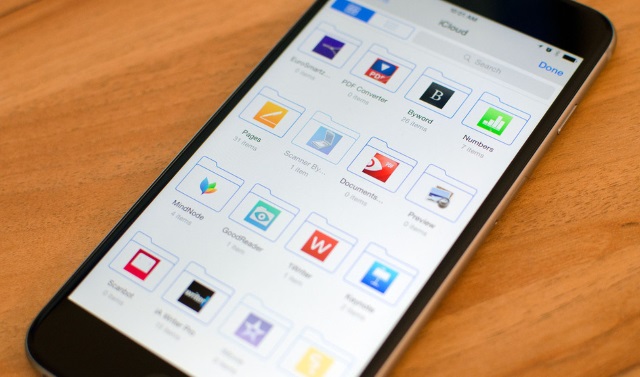
По умолчанию штатное приложение собственного облачного хранилища Apple iCloud Drive является скрытым в iOS 9. А между тем, оно уже сейчас, находясь в тестируемой состоянии, позволяет работать с файлами различных приложений и сохранять в «облаке» все необходимые пользователю документы или фотографии. В этой инструкции мы расскажем о том, как активировать приложение iCloud Drive в iOS 9.
Если вы не знакомы с сервисом iCloud Drive, то будете рады узнать, что это разработка компании Apple, являющаяся аналогом Dropbox и других полноценных облачных хранилищ. В созданном относительно недавно хранилище iCloud Drive пользователи могут хранить различные типы файлов, включая документы, изображения, музыкальные файлы и т.д.
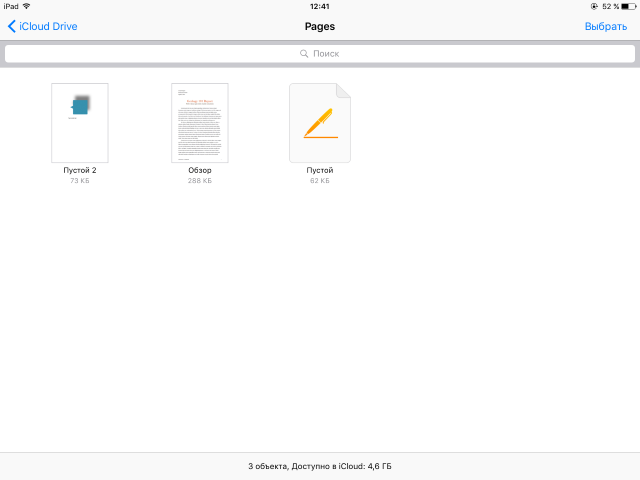 Продвигать iCloud Drive в Apple решили и в iOS 9. В новой мобильной операционной системе для iPhone, iPad и iPod Touch появилось отдельное приложение для iCloud Drive, позволяющее работать с сохраненными в облаке файлами значительно проще. По умолчанию это приложение является скрытым, но активировать его очень просто.
Продвигать iCloud Drive в Apple решили и в iOS 9. В новой мобильной операционной системе для iPhone, iPad и iPod Touch появилось отдельное приложение для iCloud Drive, позволяющее работать с сохраненными в облаке файлами значительно проще. По умолчанию это приложение является скрытым, но активировать его очень просто.
Как включить приложение iCloud Drive в iOS 9?
Шаг 1. Перейдите в меню Настройки -> iCloud на своем iPhone, iPad или iPod Touch
Шаг 2. Выберите пункт iCloud Drive
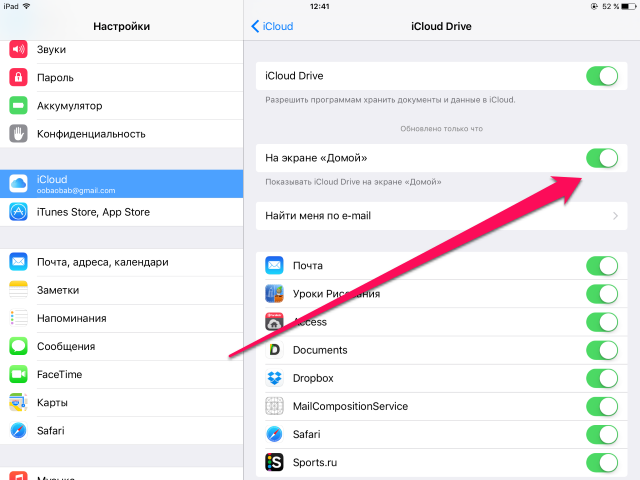 Шаг 3. Переведите переключатель «На экране Домой» в активное положение
Шаг 3. Переведите переключатель «На экране Домой» в активное положение
Сразу после этого на домашнем экране вашего мобильного устройства появится новое приложение iCloud Drive. На текущий момент, функциональность приложения оставляет желать лучшего, но стоит понимать, что перед нами лишь первая бета-версия iOS 9.
Смотрите также:
- Как откатиться с iOS 9 beta 1 на iOS 8.3?
- Как установить iOS 9 без учетной записи разработчика? (инструкция + ссылки)
- Как оградить себя от воздействия «смски-убийцы» в iOS 8?
- Как восстановить функцию подтверждения покупок в App Store при помощи Touch ID в iOS 8.3?
- Как устранить неполадки в работе Safari на iOS 8.x?
✅ Подписывайтесь на нас в Telegram, Max, ВКонтакте, и Яндекс.Дзен.
